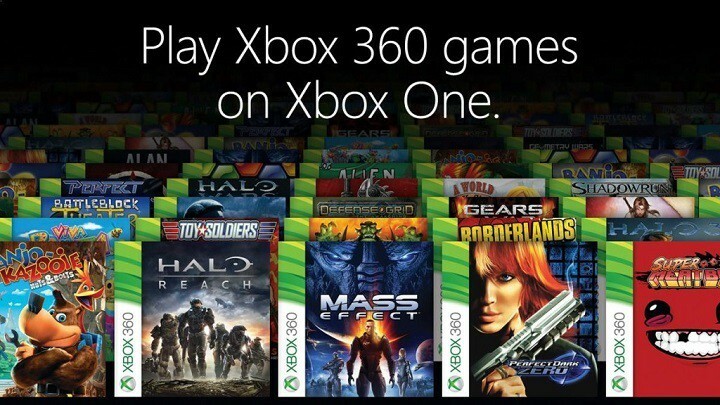Perangkat lunak ini akan menjaga driver Anda tetap aktif dan berjalan, sehingga menjaga Anda tetap aman dari kesalahan umum komputer dan kegagalan perangkat keras. Periksa semua driver Anda sekarang dalam 3 langkah mudah:
- Unduh DriverFix (file unduhan terverifikasi).
- Klik Mulai Pindai untuk menemukan semua driver yang bermasalah.
- Klik Perbarui Driver untuk mendapatkan versi baru dan menghindari kegagalan fungsi sistem.
- DriverFix telah diunduh oleh 0 pembaca bulan ini.
Komponen utama Xbox adalah pengalaman multipemain daringnya yang memungkinkan Anda memainkan game favorit melawan pemain lain. Meskipun multipemain daring luar biasa, beberapa pengguna melaporkan Profil saat ini tidak diizinkan pesan yang mencegah mereka mengakses multiplayer online di konsol mereka.
Kesalahan Xbox "Profil saat ini tidak diizinkan", bagaimana cara memperbaikinya?
Daftar Isi:
- Pastikan Anda memiliki akun Xbox Live Gold
- Periksa apakah langganan Xbox Live Gold Anda masih aktif
- Hapus dan unduh kembali profil Anda
- Kosongkan penyimpanan Persisten
- Hapus alamat MAC
- Uji koneksi Xbox Live
- Hapus cache sistem system
- Siklus daya konsol Anda
Solusi 1 – Pastikan Anda memiliki akun Xbox Live Gold
Jika Anda ingin menikmati dalam multipemain daring, Anda harus mendaftar dan Xbox Live Emas Akun. Mendaftar ke akun Xbox Live Gold itu mudah, dan Anda dapat melakukannya hanya dengan mengunjungi Situs web Xbox. Setelah Anda mendaftarkan akun Xbox Live, masalahnya akan teratasi dan Anda seharusnya dapat menikmati dalam multipemain tanpa masalah. Ingatlah bahwa Anda harus keluar dari akun dan masuk kembali untuk menggunakan Xbox Live Gold setelah Anda membelinya.
Solusi 2 – Periksa apakah langganan Xbox Live Gold Anda masih aktif
Terkadang Anda mungkin mendapatkan might Profil saat ini tidak diizinkan kesalahan jika akun Xbox Live Gold Anda kedaluwarsa. Untuk memperbaiki masalah ini, gunakan browser web apa pun untuk masuk ke akun Xbox Anda dan periksa bagian berlangganan. Jika langganan Anda kedaluwarsa, pastikan untuk memperbaruinya untuk memperbaiki masalah ini.
Jika akun Xbox Live Gold Anda baru saja diperbarui, Anda harus menunggu selama 24 jam atau lebih hingga Microsoft memproses transaksi Anda dan memperbarui akun Anda. Beberapa pengguna juga menyarankan untuk melakukan tes jaringan setelah mengaktifkan kembali akun Xbox Live Gold Anda.
Solusi 3 – Hapus dan unduh kembali profil Anda
Pengguna melaporkan bahwa mereka memperbaiki pesan kesalahan ini hanya dengan menghapus profil mereka dan mengunduhnya lagi. Untuk melakukan itu pada Xbox 360, lakukan hal berikut:
- Pergi ke Pengaturan dan pilih Sistem.
- Navigasi ke Penyimpanan.
- Jika Anda tidak memiliki perangkat penyimpanan eksternal yang terpasang, pilih Perangkat keras. Jika Anda memiliki perangkat tambahan yang terhubung, pilih Semua perangkat.
- Pilih Profil dan pilih profil yang ingin Anda hapus.
- Pilih Menghapus.
- Pilih Hapus Profil Saja pilihan untuk menghapus profil Anda. Opsi ini akan menghapus profil sambil menyimpan semua game dan pencapaian Anda yang disimpan.
Setelah menghapus profil, Anda perlu menambahkannya lagi dengan mengikuti langkah-langkah berikut:
- tekan Panduan tombol pada pengontrol Anda.
- Pilih Unduh Profil pilihan. Jika Anda tidak melihat opsi ini, artinya Anda masuk dengan profil yang berbeda saat ini, jadi pastikan untuk keluar.
- Memilih Unduh Profil.
- Masukkan akun Microsoft informasi masuk.
- Pilih lokasi penyimpanan untuk profil Anda.
- Setelah profil diunduh, periksa apakah masalahnya telah diperbaiki.
- BACA JUGA: Perbaiki: Kesalahan Xbox UI-122
Untuk menghapus akun Anda di Xbox satu, melakukan hal ini:
- pada Rumah layar gulir ke kiri untuk membuka Panduan.
- Pilih Pengaturan > Semua Pengaturan.
- Dalam Akun pilih bagian Hapus akun dan pilih akun Anda.
Untuk menambahkan unduh akun Anda lagi, ikuti langkah-langkah berikut:
- Buka Panduan dan pilih Masuk > Tambah & kelola.
- Pilih Tambah baru dan masukkan informasi login Anda.
- Ikuti petunjuk di layar untuk menyelesaikan proses.
Solusi 4 – Kosongkan penyimpanan Persisten
Penyimpanan yang terus-menerus terkadang dapat menyebabkan kesalahan tertentu di Xbox Anda seperti Profil saat ini tidak diizinkan kesalahan. Untuk memperbaiki masalah ini, Anda perlu mengosongkan penyimpanan Persisten dengan mengikuti langkah-langkah berikut:
- Buka Panduan dan pilih Pengaturan.
- Pilih Semua Pengaturan > Disk dan Blu-ray.
- Pilih Blu-ray > Penyimpanan Pesistant dan pilih Hapus Penyimpanan Persisten.
Solusi 5 – Hapus alamat MAC
Terkadang Anda dapat memperbaiki kesalahan ini hanya dengan menghapus Alamat MAC. Untuk melakukannya, ikuti petunjuk berikut:
- Navigasi ke Pengaturan.
- Pilih Pengaturan jaringan > Pengaturan lanjutan > Alamat MAC alternatif.
- Memilih Bersih pilihan.
- Setelah menghapus alamat MAC, matikan Xbox Anda. Cabut kabel daya dan tunggu beberapa menit.
- Sambungkan kabel daya dan nyalakan kembali Xbox Anda.
Setelah melakukan itu, periksa apakah masalahnya sudah teratasi.
Solusi 6 – Uji koneksi Xbox Live
Menurut pengguna, Anda dapat memperbaiki masalah ini hanya dengan menguji koneksi Xbox Live Anda. Untuk melakukannya ikuti langkah-langkah ini:
- Pergi ke Pengaturan > Pengaturan Jaringan.
- Pilih jaringan Anda dan pilih Uji koneksi Xbox LIVE pilihan.
- Setelah proses selesai, periksa apakah masalahnya sudah teratasi.
Solusi 7 – Bersihkan cache sistem
Hal berikutnya yang akan kita coba adalah membersihkan cache sistem. Inilah yang perlu Anda lakukan:
- tekan Panduan tombol pada pengontrol Anda.
- Pergi ke Pengaturan dan pilih Pengaturan sistem.
- Pilih Penyimpanan atau Penyimpanan.
- Sorot perangkat penyimpanan apa pun, lalu tekan kamu pada pengontrol Anda (Anda dapat memilih perangkat penyimpanan apa pun, karena sistem akan menghapus cache untuk semuanya).
- Pilih Hapus Cache Sistem.
- Konfirmasi tindakan.
- Mulai ulang konsol Anda
Solusi 8 – Menghidupkan kembali konsol Anda
Jika solusi lain tidak berhasil, Anda mungkin ingin melakukan reset pabrik. Opsi ini biasanya akan menghapus semua file dari konsol Anda dan meresetnya ke keadaan semula. Ini berarti Anda akan menghapus semua akun, game yang disimpan, pengaturan, dan file. Jika Anda ingin menyimpan file Anda, kami sangat menyarankan agar Anda mencadangkannya ke a Flash disk sebelum memulai proses reset. Untuk mengatur ulang Xbox Anda ke pengaturan pabrik, lakukan hal berikut:
- Buka panduan dengan menggulir ke kiri di Rumah layar.
- Pilih Pengaturan dan pergi ke Semua Pengaturan.
- Memilih Sistem > Info & pembaruan konsol.
- Pilih Setel ulang konsol.
- Anda akan melihat dua opsi yang tersedia: Setel ulang dan simpan game & aplikasi saya dan Setel ulang dan hapus semuanya. Kami menyarankan Anda menggunakan opsi pertama karena opsi ini hanya akan mengatur ulang konsol Anda dan menghapus data yang berpotensi rusak tanpa menghapus game dan file besar lainnya. Jika opsi itu tidak berhasil dan masalah masih berlanjut, pastikan untuk menggunakan Setel ulang dan hapus semuanya pilihan. Opsi ini akan menghapus semua game yang diunduh, game yang disimpan, akun, dan aplikasi, oleh karena itu jika Anda ingin menyimpan beberapa file Anda, kami sarankan Anda mencadangkannya sebelum menggunakan opsi ini.
Profil saat ini tidak diizinkan kesalahan dapat mencegah Anda bermain game Xbox online, tetapi kami harap Anda berhasil memperbaiki masalah setelah menggunakan salah satu solusi kami.
BACA JUGA:
- Perbaiki: Kesalahan Xbox E68
- Perbaiki: Kesalahan Xbox saat memutar DVD
- Perbaiki: Kesalahan Xbox salah kode wilayah
- Perbaiki: Kesalahan Xbox saat menukarkan kode
- Perbaiki: Kode kesalahan Xbox 80072ef3